Klient VPN dla systemu Windows i jego konfiguracji. Serwer VPN
Ostatnio technologie VPN stały się dość powszechne. W związku z najnowszymi zakazami rosyjskich sieci społecznościowych i różnych usług, na Ukrainie korzystanie z połączenia z serwerem VPN lub instalowanie podobnego klienta jest bardzo aktualnym tematem. Następnie przyjrzymy się ustawieniom dwóch popularnych klientów, a także naszym własnym narzędziom Windows (funkcja tworzenia połączeń VPN jest dostępna tylko w dziesiątej wersji).
Co to jest klient VPN?
W oparciu o samą definicję wirtualnych sieci prywatnych programy klienckie tego typu są specyficznymi aplikacjami, które pozwalają ominąć niektóre ograniczenia dostawców, gdy dostęp do zasobów w Internecie jest zabroniony.
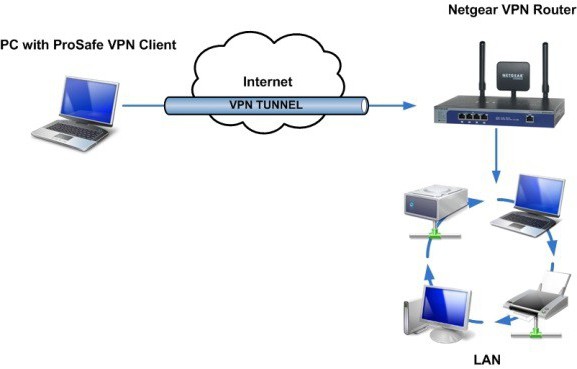
Podobnie serwer proxy klienta VPN możliwość zmiany zewnętrznego adresu IP komputera użytkownika, dzięki czemu pozostaje nierozpoznany w sieci. To najprostsze wyjaśnienie działania tunelu. W rzeczywistości mechanizm jest znacznie bardziej skomplikowany. Ale przeciętny użytkownik nie potrzebuje szczegółowego opisu technicznego.
Do czego służą technologie VPN?
Programy klienckie tego typu, jak już wspomniano powyżej, będą przydatne dla wielu odwiedzających zablokowane witryny. To jest przykład Ukrainy dla nie tylko sieci społecznościowych i usług. W tym przypadku mówimy o zakazie dostępu do niepożądanych zasobów informacyjnych.
Z drugiej strony, serwer VPN w Internecie lub skonfigurowany na własnym komputerze może być również używany przez pracowników biurowych, którzy z jakiegoś powodu chcą ukryć swój pobyt w sieci. Nie trzeba dodawać, że w ten sposób możesz ukryć swoje działania przed oczami administratora systemu.
Przeglądarka z klientem VPN
Pomimo faktu, że dziś w Internecie można znaleźć wiele darmowych serwerów z obsługą połączeń VPN lub wolnego oprogramowania, najprostszym sposobem połączenia się z zablokowanymi lub niedostępnymi zasobami w Internecie jest zainstalowanie przeglądarki z wbudowanym lub dodatkowo instalowalnym narzędziem.
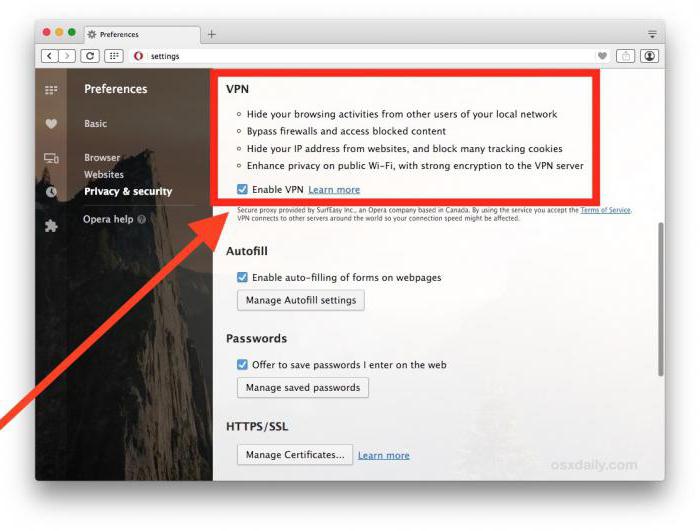
Na przykład w przeglądarce Opera wszystko, co musisz zrobić, to wprowadzić ustawienia i zaznaczyć pole, w którym włączona jest sieć VPN po ustanowieniu połączenia.
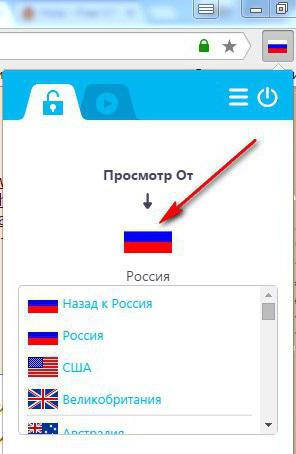
W przeglądarce Yandex można dodatkowo zainstalować rozszerzenia Hola lub FriGate pobrane z katalogu rozszerzeń.
Zwykłe środki systemu Windows 10
Można również aktywować klienta Windows 10 VPN. Nie wszyscy użytkownicy wiedzą o jej obecności w systemie.
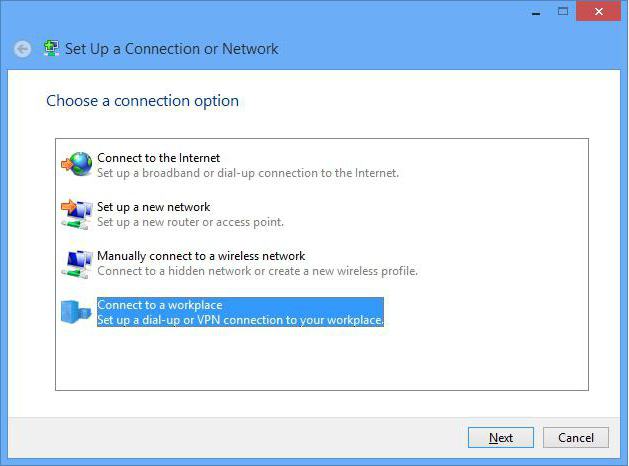
Aby to zrobić, musisz utworzyć nowe połączenie z miejscem pracy w Centrum sieci i udostępniania. Poniższe informacje wskazują na wykorzystanie połączenia VPN i wprowadź nazwę połączenia oraz adres IP lub nazwę domeny.
Po kliknięciu przycisku, aby utworzyć połączenie, pojawi się ono na liście połączeń sieciowych. Aby aktywować połączenie, wystarczy kliknąć nazwę połączenia i odpowiedni przycisk w wyświetlonym formularzu. Następnie klient Windows 10 VPN poprosi o wprowadzenie danych osobowych (login i hasło). Po potwierdzeniu zostanie nawiązane połączenie.
Przykład instalacji klienta HotVPN
Możesz przejść okrężną drogą, pobierając specjalnego klienta VPN z Internetu. To prawda, że niektóre programy i ich ustawienia będą musiały majstrować. Jako przykład, najpierw rozważ aplikację HotVPN Client.
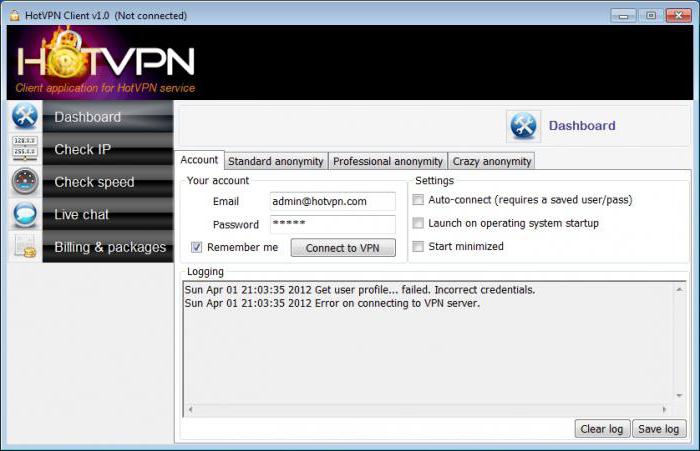
Najpierw musisz się zarejestrować po uruchomieniu programu, wprowadzić je i nawiązać połączenie z serwerem. Następnie na karcie IP możesz sprawdzić adres wskazujący kraj, w którym może się znajdować. Po drodze możesz kliknąć przycisk, aby natychmiast zmienić adres IP (nie trzeba nawet restartować klienta).
Następnie możesz sprawdzić szybkość połączenia (to pomoże ci wybrać najszybszy serwer spośród wszystkich oferowanych). Wreszcie, bezpośrednio w programie, możesz wyświetlić wszystkie dostępne plany taryfowe, zmienić je lub skontaktować się z obsługą klienta. Jak już wiadomo, ten klient VPN jest płatny, chociaż koszt planów taryfowych jest niski.
Opcje OpenVPN
Przed nami kolejny popularny program kliencki. Konfiguracja tego typu klienta VPN jest nieco bardziej skomplikowana.
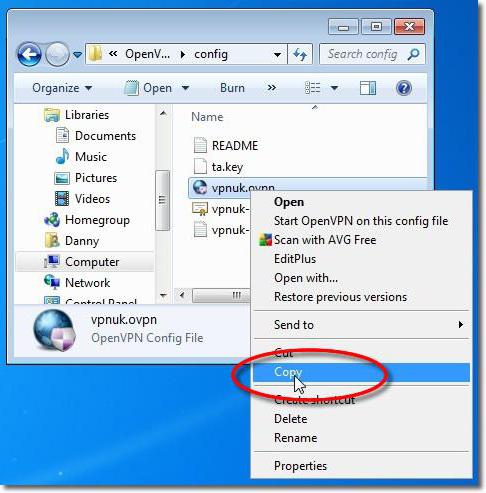
Najpierw program jest instalowany na komputerze, ale po zakończeniu instalacji nie uruchamia się. Pierwsza czynność jest następująca: musisz przejść do katalogu, w którym zainstalowano pliki aplikacji, i znaleźć w nim folder konfiguracyjny. W tym katalogu musisz skopiować klucze z pliku archiwum dostarczonego przez usługodawcę.
Następnie PCM w skrócie programu wywołuje menu właściwości, gdzie w ścieżce do obiektu na samym końcu do przestrzeni dodaje się następującą kombinację: -connect test.ovpn (zawsze z łącznikiem i cudzysłowami).
Następnie, na zakładce kompatybilności, zaznacz pole naprzeciwko linii wykonawczej aplikacji jako administrator i zapisz zmiany. Tylko po to jest klient możesz zacząć, a po kilku sekundach ikona programu z zainstalowanym połączeniem pojawi się w zasobniku systemowym.
Możliwe problemy z połączeniem
Podczas połączenia może być wiele błędów, jednak najczęstszą sytuacją jest sytuacja, gdy klient VPN nie komunikuje się za pomocą polecenia ping, a także na komputerach podłączonych do sieci lokalnej (najczęściej serwer Windows 2012 Server r2 jest zainstalowany na serwerze, a system Windows 7 jest używany na terminalach klienckich) .
Tutaj musisz najpierw upewnić się, że usługa NAT działa, w zasadach grupowych, aby aktywować pełny dostęp do sieci, odznaczając pole wyboru z elementu Odmowa pełnego dostępu.
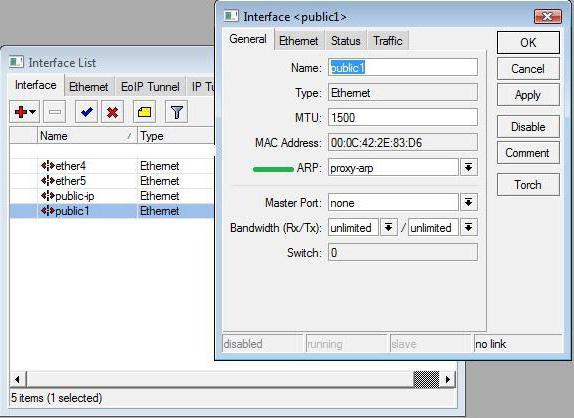
Czasami problem może być związany z ustalonym dostępem PPTP na routerze. W szczególności może się to zdarzyć w routerach Zyxel Keenetic. W takim przypadku możesz spróbować aktywować parametr Proxy Arp lub ponownie zarejestrować adresy komputerów klienckich w wewnętrznej podsieci (ta metoda może być również używana do główna brama Mikrotik lub Kerio). Ponadto pożądane jest całkowite wyłączenie szyfrowania, ponieważ zużywa on zbyt dużo zasobów procesora, a klient zaczyna zwalniać z powodu nadmiernego obciążenia całego systemu.
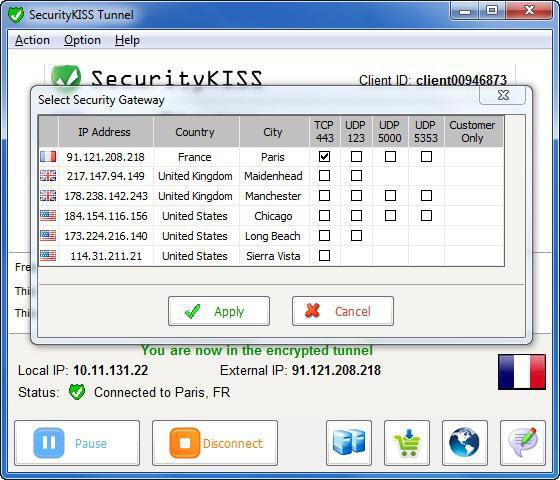
Jeśli instalujesz serwer VPN w sieci lokalnej na samym serwerze centralnym, musisz sprawdzić jego ustawienia. W skrajnym przypadku można zastąpić oprogramowanie i skorzystać z pakietów takich jak aplikacja SecurityKISS, która działa w oparciu o połączenie tunelowe i ma minimalne niezbędne ustawienia, co pozwala dość łatwo wybrać poprawne parametry.
Co używać?
Na koniec pozostaje najważniejsze pytanie, które z pewnością zainteresuje wszystkich użytkowników, którzy aktywują VPN: "Jaki jest najlepszy sposób nadawania preferencji?" W oparciu o wyżej opisane metodologie można bezpiecznie powiedzieć, że najprostszym rozwiązaniem (przy okazji i najbardziej niezawodnym) jest przeglądarka z funkcją VPN w swoim arsenale od samego początku lub daje możliwość instalowania dodatków.
Ale z serwerami w Internecie nie jest takie proste. Oczywiście, można znaleźć bezpłatne usługi, jednak jak pokazuje praktyka, połączenie w nich nie zawsze jest stabilne i tak szybkie, jak by sobie życzył. Można również korzystać z wirtualnych serwerów proxy, ale sytuacja jest prawie zawsze taka sama.
Wreszcie, jeśli mówimy o instalowaniu oprogramowania w postaci indywidualnych klientów VPN, najpierw powinniśmy zapoznać się z ich charakterystykami technicznymi i podstawowymi parametrami w zakresie nawiązywania połączenia, a dopiero potem wybrać coś wartego zachodu. Jak widać, aplikacje tego typu nie zawsze są bezpłatne. Nawet jeśli opłata za korzystanie z usług ma charakter czysto symboliczny, fakt ten wyraźnie odstrasza wielu użytkowników.